中華マウス...失敗。
マックの標準で専用のマウスを使ってた
えっと...マジックマウスっていうんだっけ。
マウス上面全体がセンサーになってて、
クリック動作は マウスそのものを下に押す事でクリックになるんだけど...その構造上、ワンボタンマウスとしての動作は問題なし。しかし右ボタンを押すときが、そもそも場所をはっきりさせてないから誤動作というか誤操作かなぁ...
- 右ボタンが押せない。
いや、気をつければ押せるよ?
しかしこの...気をつけるという行為が気に食わない。
さらに...
- 左右ドラッグが過敏に反応。
標準だと左右ドラッグが、ブラウザの戻る/進むに割り当てられてて、意図せず戻ってしまう事が度々。
こういうことってアップルの製品には割とあるんだなぁ...
iPadでは、文字入力中に画面に触れやすく、触れた瞬間に入力がキャンセルさせられたり、その入力窓が閉じたりとか...やはりiPadでもブラウザ動作の時の「指が触れてしまう」事で意図せず戻る事が。すごくストレスたまります。
マウスの場合は設定し直せば済むけど、iPadは設定で直せない...それ以上に便利だから使ってるけど、iPad上でのソフトキーボードはなるべくなら使いたくないや。
で、本題の...中華マウスを購入。
ブルートゥース対応で、裏にUSB接続レシーバーが挟んであるけどそれを指さなくても使用可能。
マニュアル全然わかんなかったけど、日本製の他のマウスの説明書きにある「赤ボタンを押しっぱなしで検出」が、そのままオッケー。
で、ボタン割り当ては...ベターテックツールが使えます。
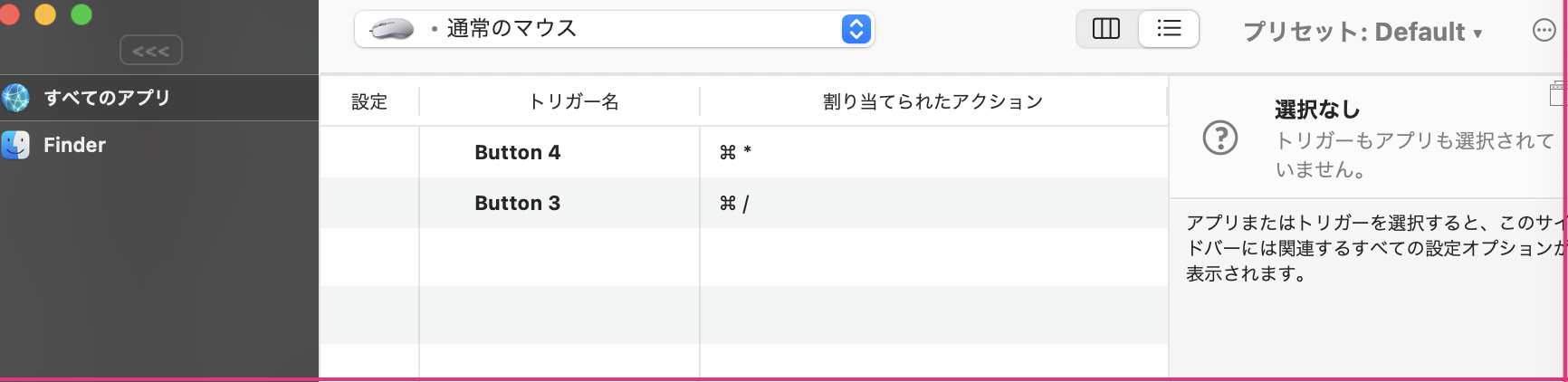
この写真のアクションは、それぞれDivvy*1とPinPoint*2の起動ボタンだったりする。
で、なかなか使えると思いきや... 再起動で、マウスを見つけてくれませんでした。
マジックマウスは、マウスが見つからないときのブルートゥース再検索で見つけてくれるんだけど、この中華マウスを設定したら、そのマウスだけ再検索して(見つからず)マジックマウスも見つけてくれなくなって、やむを得ず中華マウスそのもののブルートゥース設定を消して、マジックマウスだけに。
これなら起動時見つからないときの再検索で見つけて操作可能に。
うん、失敗です。
どうしても使いたいときは、設定し直しの時のために有線マウスを別途購入すべきかな。面倒くさいからやーめた💦

